Comment activer les heures actives automatiques sur Windows 10

Les heures actives dans Windows 10 vous permettent d’éviter les redémarrages indésirables après les mises à jour de Windows. Et à partir de la version 1903, vous pouvez activer les heures actives automatiques. Voici comment.
La prochaine mise à jour majeure pour Windows 10 estjuste au coin de la rue. Récemment, nous vous avons montré certaines des nouvelles fonctionnalités remarquables de Windows 10 1903. Mais il y en a plusieurs autres qui n’attirent pas autant d’attention mais qui sont tout aussi importants. Et celle que nous allons couvrir ici est la durée automatique active.
La fonctionnalité Heures actives de Windows 10 était la premièreintroduit avec Anniversary Update et vous permet de contrôler le redémarrage de votre système après la réception des mises à jour Windows. C’est une caractéristique importante, car personne ne veut que son PC redémarre alors qu’il est en train de travailler sur un document ou de jouer à un jeu. Il permet à l'utilisateur de dire à Windows de ne pas redémarrer le PC pendant les heures où ils sont actifs sur la machine. Cependant, le principal problème est de ne pas oublier de modifier les heures actives en même temps que votre horaire. Cela implique de les changer sur d’autres PC que vous utilisez à différentes heures de la journée.
Mais à partir de Windows 10 1903, le programme automatiqueLa fonctionnalité Heures actives permet à Windows de régler les heures actives en fonction de l’utilisation de votre appareil. Cependant, il n’est pas activé par défaut, vous devrez donc l’activer. Voici comment le faire.
Activer les heures actives automatiques
Pour commencer, dirigez-vous vers Paramètres> Mise à jour et sécurité> Windows Update et cliquez sur le bouton «Modifier les heures actives» à droite.
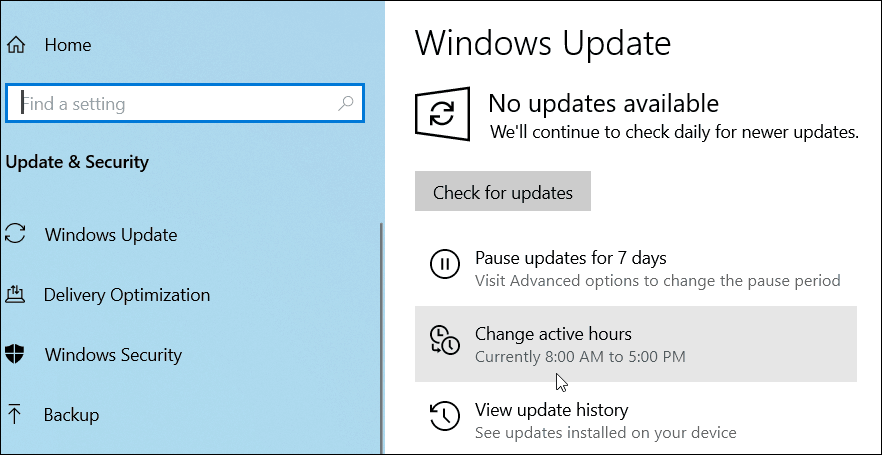
Sur l'écran suivant, activez simplement le commutateur «Régler les heures d'activité de cet appareil en fonction de l'activité», puis fermez tous les paramètres.
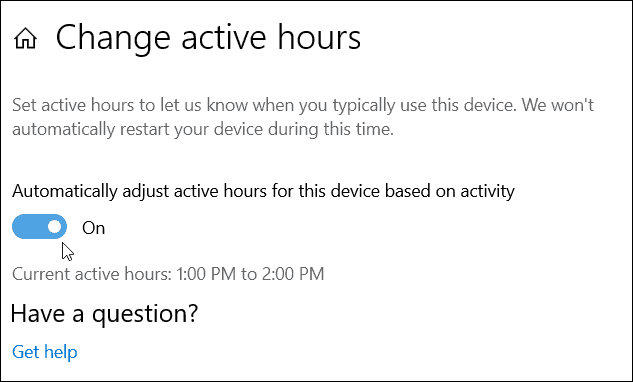
C'est tout ce qu'on peut en dire. Windows 10 surveillera ensuite l'utilisation de votre appareil et choisira une plage de temps pour redémarrer après avoir reçu les mises à jour en fonction de votre activité. Cela devrait empêcher le système de redémarrer pendant que vous travaillez activement.
Il est important de noter que vous pouvez toujoursDéfinissez manuellement les heures actives si vous préférez, tout comme les versions précédentes. Pour ce faire, cliquez simplement sur le bouton «Modifier les heures actives» et au lieu d’activer le commutateur «auto», cliquez ou appuyez sur le lien «Modifier», puis connectez-vous aux heures les plus susceptibles d’être actives sur votre système.
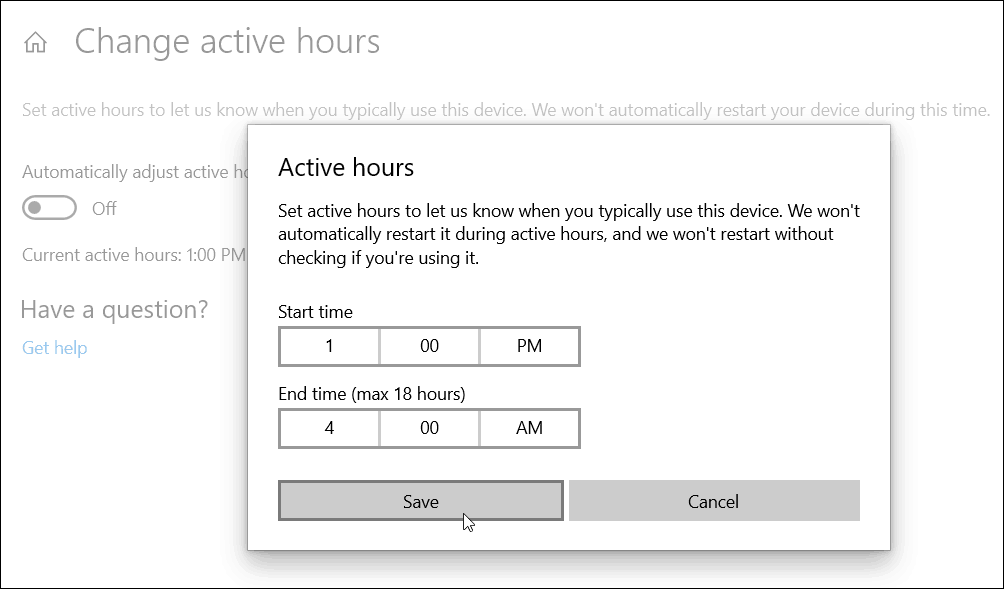
Les heures actives sont définies de 8h00 à 17h00:00 PM par défaut, qui est une journée de travail typique pour la plupart des gens. Cependant, il y a ceux d'entre nous qui sommes des oiseaux de nuit ou des heures de travail non traditionnelles. Toutefois, si vous travaillez avec des horaires irréguliers et avec plusieurs ordinateurs, le fait d'activer les heures automatiques actives devrait vous aider à éviter les problèmes liés au redémarrage de Windows Update pendant que vous travaillez.


![Forcer la barre des tâches de Windows 7 à revenir automatiquement à la dernière fenêtre active [Procédures]](/images/microsoft/force-windows-7-taskbar-to-automatically-return-to-last-active-window-how-to.png)







laissez un commentaire